Μετά την εγκατάσταση μιας νέας έκδοσης των Windows στο δίσκο του συστήματος μπορείτε να εντοπίσετε το φάκελο Windows.old. Μερικές φορές χρειάζεται δεκάδες εκατοντάδες GB, ενώ το ωφέλιμο φορτίο από αυτό δεν είναι. Σε αυτό το φάκελο, τα αρχεία και τις ρυθμίσεις της προηγούμενης έκδοσης των Windows σωθεί, συμπερ. Τα αρχεία από έγγραφα και φακέλους ρυθμίσεις και τα αρχεία του προγράμματος. Διαγράψτε το φάκελο Windows.old είναι όχι μόνο δυνατή, αλλά πρέπει επίσης. Ωστόσο, η συνήθης τρόπος για να γίνει αυτό δεν θα λειτουργήσει. Θα μιλήσουμε για την επίλυση των προβλημάτων.
Προετοιμασία για την αφαίρεση
Μην ξεχάσετε να αντιγράψετε τα επιθυμητά αρχεία από το φάκελο Windows.old, για παράδειγμα, τα έγγραφα. Είναι συνήθως στον ριζικό κατάλογο της μονάδας δίσκου C Γ και μόνο μετά τίποτα πολύτιμο, θα παραμείνουν σε αυτό, μπορείτε να προχωρήσετε.
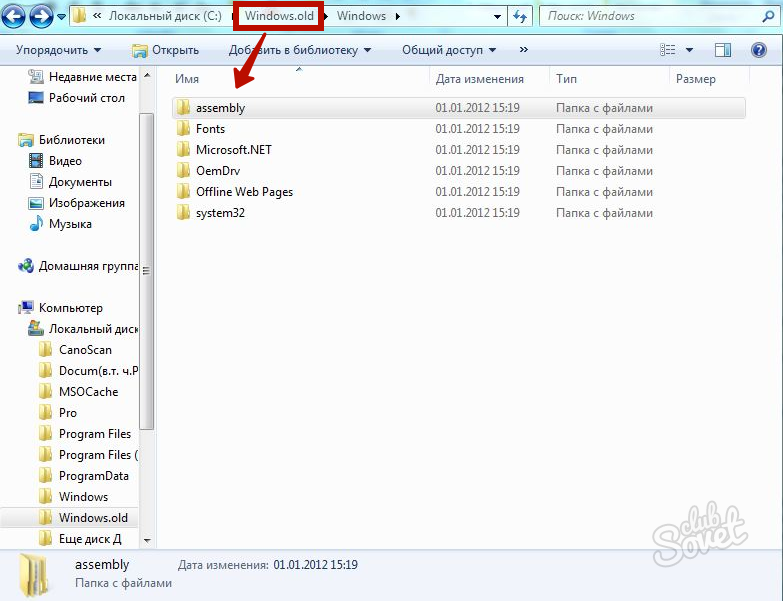
Απομάκρυνση μέσω «Καθαρισμός δίσκου»
Αυτός είναι ο πιο εύκολος και αποτελεσματικός τρόπος για να απαλλαγούμε από περιττές φάκελο. Ανοίξτε το μενού Έναρξη και επιλέξτε Υπολογιστής.
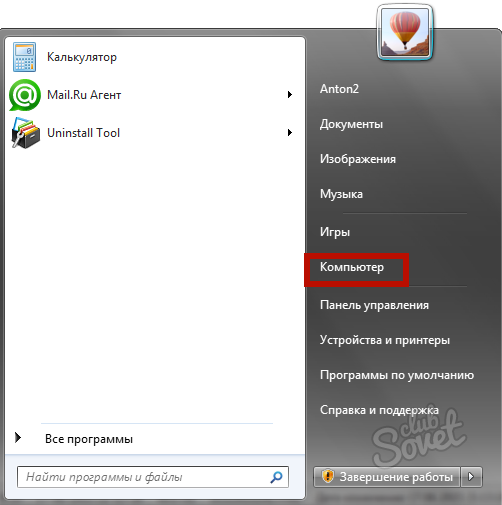
Κάντε δεξί κλικ στο δίσκο με και επιλέξτε «Ιδιότητες». Στην καρτέλα Γενικά, κάντε κλικ στο «Καθαρισμός του δίσκου». Περιμένετε το τέλος της ανάλυσης του προγράμματος.
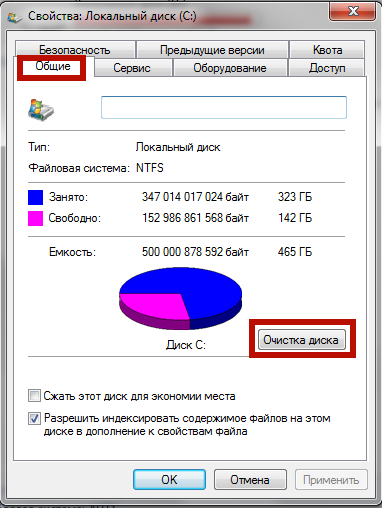
Επιλέξτε το πλαίσιο ελέγχου «Προηγούμενη Ρυθμίσεις των Windows». Κάντε κλικ στο OK και αναμονή για τη λειτουργία.
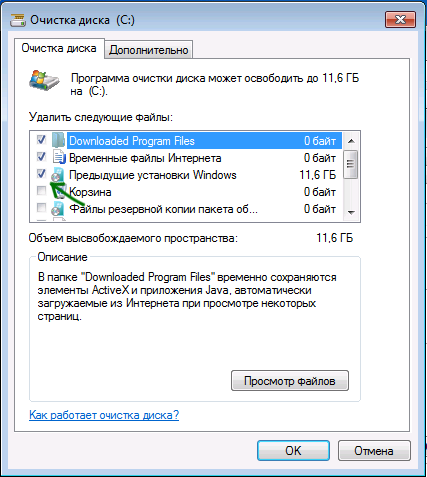
Χρήσιμες: Αν Windows.old εμφανίστηκε μετά τα Windows 8 ενημέρωση στη νέα έκδοση, θα διαγραφεί αυτόματα μετά από 28 ημέρες.
Διαγραφή από τη γραμμή εντολών
Θα χρειαστείτε δικαιώματα διαχειριστή. Αν δεν υπάρχουν προεπιλογή, συνδεθείτε ως διαχειριστής. Πιέστε Win + R συνδυασμό, εισάγετε cmd. Κάντε κλικ στο "OK".
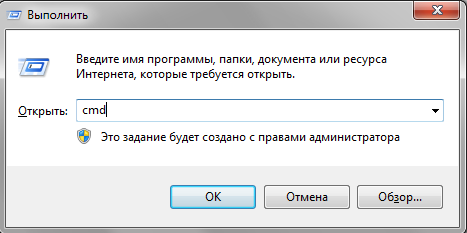
Στο μαύρο παράθυρο CMD, πληκτρολογήστε " RD / S / Q C: \\ Windows.old«Και πατήστε το πλήκτρο» ENTER». Ή να αντιγράψετε την εντολή και κάντε κλικ στο cmd. Δεξί πλήκτρο του ποντικιού - η ομάδα αμέσως θα εμφανιστεί εκεί. Μετά τη διαγραφή του καταλόγου, κλείστε τη γραμμή εντολών.
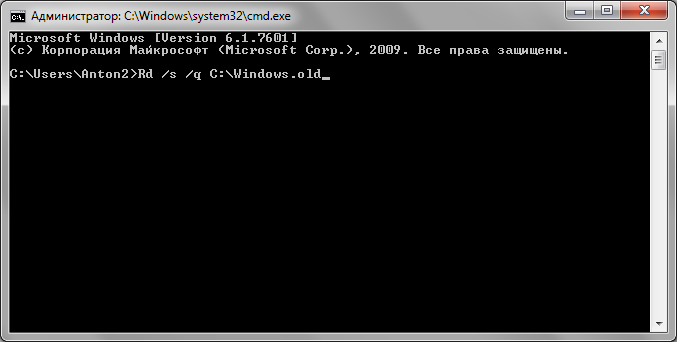
Αφαίρεση χρήση Unlocker Πρόγραμμα
Αυτό το μικρό δωρεάν πρόγραμμα θα σας επιτρέψει να διαγράψετε όλα τα αρχεία και τους φακέλους που δεν μπορούν να αφαιρεθούν από αυτό ή σε άλλους λόγους. Θα αντιμετωπίσει Windows.old, αν οι δύο πρώτες τρόπους που δεν λειτούργησε. Μπορείτε να κατεβάσετε το πρόγραμμα ![]() εδώ.
εδώ.
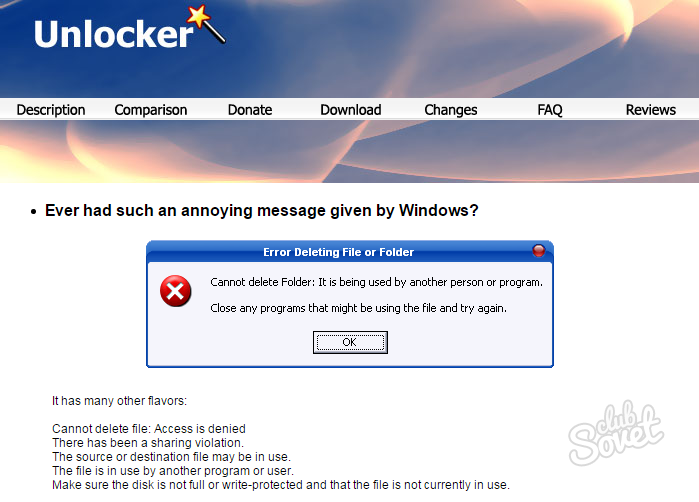
Ανοίξτε το αρχείο, επιλέξτε την έκδοση για το σύστημά σας (32 ή 64 bits) και να τρέξει Unlocker.exe.. Αυτή είναι μια φορητή έκδοση του προγράμματος που δεν απαιτεί εγκατάσταση δεν δίσκο. Απλά ανοίξτε το πρόγραμμα, επιλέξτε το φάκελο Windows.old και κάντε κλικ στο OK. Καθορίστε το «Διαγραφή» εντολή και κάντε κλικ στο OK. Μετά από κάποιο χρονικό διάστημα, εμφανίζεται ένα μήνυμα για την επιτυχία της επιχείρησης.
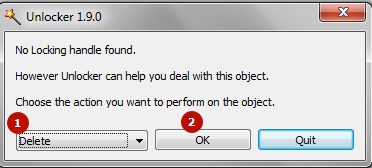
Χρήσιμες: πώς να γνωρίζουν την απαλλαγή του συστήματός σας; Ανοίξτε το «Start», κάντε δεξί κλικ στο «Computer» και επιλέξτε «Ιδιότητες». Στην ενότητα «Σύστημα» θα δείτε έναν τύπο λίγο υπολογιστών.
Απομάκρυνση μέσω ενός δίσκου εγκατάστασης ή την επαναφορά
Η μέθοδος αυτή θα πρέπει να βοηθήσει, αν κάτω από το λειτουργικό OS για κάποιο λόγο, η απομάκρυνση των Windows.old είναι αποκλεισμένη. Τοποθετήστε το δίσκο εγκατάστασης των Windows ή το δίσκο για να επαναφέρετε το σύστημα και να επανεκκινήσετε τον υπολογιστή. Όταν εμφανιστεί το παράθυρο επιλογής γλώσσας, πατήστε Shift + F10 για να καλέσετε τη γραμμή εντολών. Enter "RD / S / Q C: \\ Windows.old" και πατήστε το πλήκτρο "ENTER".
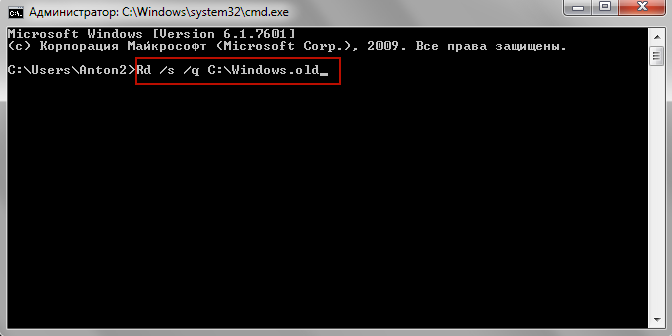
Από κάτω από το περιβάλλον των Windows PE, ο δίσκος C μπορεί να αλλάξει το όνομα, για παράδειγμα, σε D. Επομένως, μην εκπλαγείτε αν η εντολή δεν εντοπίσει το φάκελο αμέσως. Απλά αντικαταστήστε C στο D και επαναλάβετε τη λειτουργία.
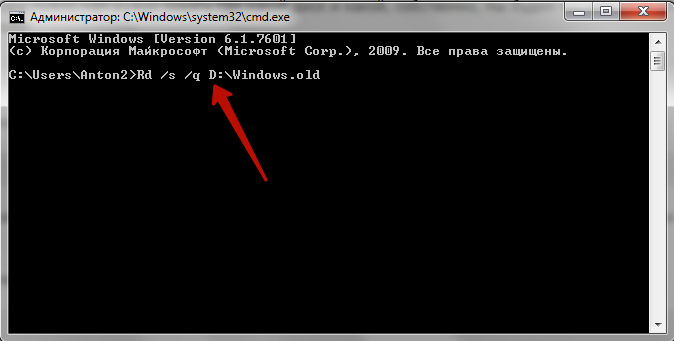
Στο μέλλον, χρησιμοποιήστε το δίσκο μορφοποίηση πριν από την εγκατάσταση του νέου των Windows, προκειμένου να αποφευχθεί η εμφάνιση των τεράστιων φακέλους .old και τις δυσκολίες που συνδέονται με την απομάκρυνσή τους. Με την ευκαιρία, αν έχετε κατ 'επανάληψη την επανεγκατάσταση των Windows, χωρίς μορφοποίηση, μπορεί να υπάρχουν αρκετά τέτοια φακέλους, με τα ονόματα των Windows.old.000, Windows.old.001, κ.λπ. Διαγραφή τους, όπως το συνηθισμένο .old, δεν ξεχνάμε να αποθηκεύσετε τα επιθυμητά αρχεία.































Ευχαριστούμε τον αδελφό, βοήθησε)
Ναι καλό άρθρο. Ευχαριστώ!
καλή εκπαίδευση
Ευχαριστώ ! Βοήθησα
Ευχαριστώ για τη βοήθεια